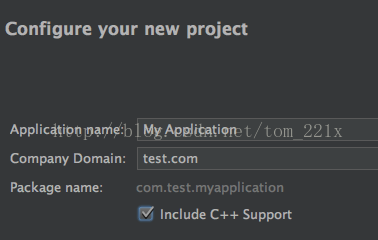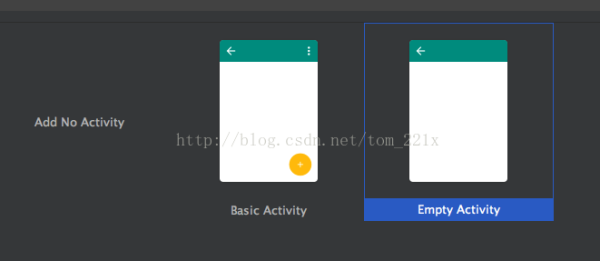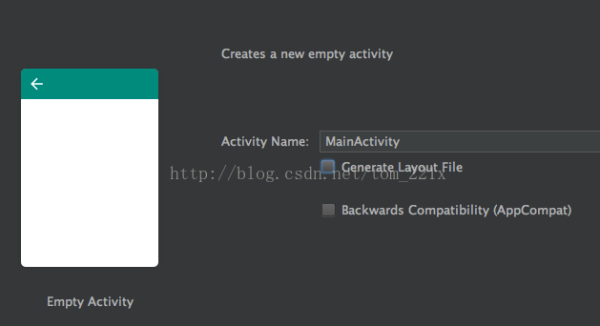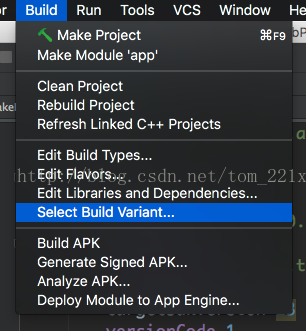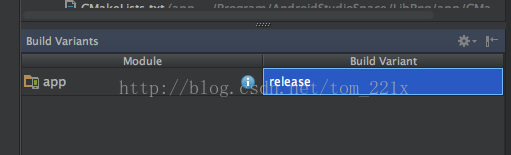本文主要是介绍Android studio 2.2 使用 cmake 编译 libpng,希望对大家解决编程问题提供一定的参考价值,需要的开发者们随着小编来一起学习吧!
使用Android studio结合cmake来编译libpng,踩了若干坑才编译成功。首先,去libpng官网下载最新的源代码 http://www.libpng.org/pub/png/libpng.html ,源代码里面有自己的cmake文件,不要用这个整合到studio里面,因为这个文件内容太多太复杂报错很难定位。然后,我们使用studio创建一个新的带有c++ support的新工程,activity 留空我们也不要运行或是生成apk,只是为了编译。
创建完成后,Java代码会报错,因为没有创建layout相关代码全部删了,哪里错就删哪里。然后,把libpng的h和c文件拷贝到cpp文件夹里面,拷贝libpng根目录里面所有的h和c具体见后面的cmakelist.txt。
cpp 文件夹原来包含native-lib.cpp文件不要动,把里面代码都删了,不需要。然后,编写cmakelist.txt文件。
# Sets the minimum version of CMake required to build the native
# library. You should either keep the default value or only pass a
# value of 3.4.0 or lower.cmake_minimum_required(VERSION 3.4.1)
set(CMAKE_C_FLAGS "${CMAKE_C_FLAGS} -O3 -std=c99")# Creates and names a library, sets it as either STATIC
# or SHARED, and provides the relative paths to its source code.
# You can define multiple libraries, and CMake builds it for you.
# Gradle automatically packages shared libraries with your APK.include_directories(src/main/cpp/
)add_library(png STATICsrc/main/cpp/pngget.csrc/main/cpp/pngread.csrc/main/cpp/pngrutil.csrc/main/cpp/pngtrans.csrc/main/cpp/pngwtran.csrc/main/cpp/png.csrc/main/cpp/pngmem.csrc/main/cpp/pngrio.csrc/main/cpp/pngset.csrc/main/cpp/pngwio.csrc/main/cpp/pngwutil.csrc/main/cpp/pngerror.csrc/main/cpp/pngpread.csrc/main/cpp/pngrtran.csrc/main/cpp/pngwrite.c
)set_target_properties(pngPROPERTIESARCHIVE_OUTPUT_DIRECTORY"${CMAKE_CURRENT_SOURCE_DIR}/${ANDROID_ABI}"
)target_link_libraries(pngz
)add_library(native-lib SHAREDsrc/main/cpp/native-lib.cpp
)target_link_libraries(native-libpng
)- 文件路径是相对于 cmakelist.txt的。
- png编译需要static 只要一个a文件。
- native-lib是空的编译为so文件,设置为shared,没有一个so文件不工作。
- png连接的时候需要z,因为使用了libzip。
- 还缺少一个pnglibconf.h文件。找到这个scripts/pnglibconf.h.prebuilt文件,重命名为pnglibconf.h放到cpp文件夹即可。这是报错后,报错代码位置注释写的。
- set_target_properties的目的是,把编译的libpng.a文件放到指定目录,这里和cmakelist.txt同一目录。
然后,看gradle文件。
apply plugin: 'com.android.application'android {compileSdkVersion 23buildToolsVersion "25.0.2"defaultConfig {applicationId "com.test.libpng"minSdkVersion 18targetSdkVersion 23versionCode 1versionName "1.0"externalNativeBuild {ndk {abiFilters 'armeabi-v7a', 'arm64-v8a', 'armeabi', 'x86'}externalNativeBuild {cmake {arguments '-DANDROID_TOOLCHAIN=clang', '-DANDROID_STL=system'cFlags '-std=c99', '-DPNG_ARM_NEON_OPT=0'}}}}buildTypes {release {minifyEnabled trueproguardFiles getDefaultProguardFile('proguard-android.txt'), 'proguard-rules.pro'}}externalNativeBuild {cmake {path "CMakeLists.txt"}}
}dependencies {compile fileTree(include: ['*.jar'], dir: 'libs')androidTestCompile('com.android.support.test.espresso:espresso-core:2.2.2', {exclude group: 'com.android.support', module: 'support-annotations'})testCompile 'junit:junit:4.12'
}这里注意要加这句话,cFlags '-std=c99', '-DPNG_ARM_NEON_OPT=0',关闭neon的优化,不然编译报错。最后,我们需要把编译修改为release,编译出来就是直接使用的,不用debug模式。
执行编译成功后,会得到我们配置的不同平台的库文件,在cmakelist.txt目录下。如果需要编译libpng.so文件,修改cmake配置,就不需要native-lib SHARED来链接了。直接把png设置为SHARED的就可以了。libpng.so文件会生成在project/app/build/intermediates/cmake/release/obj/armeabi-v7a/libpng.so。
# Sets the minimum version of CMake required to build the native
# library. You should either keep the default value or only pass a
# value of 3.4.0 or lower.cmake_minimum_required(VERSION 3.4.1)
set(CMAKE_C_FLAGS "${CMAKE_C_FLAGS} -O3 -std=c99")# Creates and names a library, sets it as either STATIC
# or SHARED, and provides the relative paths to its source code.
# You can define multiple libraries, and CMake builds it for you.
# Gradle automatically packages shared libraries with your APK.include_directories(src/main/cpp/
)add_library(png SHAREDsrc/main/cpp/pngget.csrc/main/cpp/pngread.csrc/main/cpp/pngrutil.csrc/main/cpp/pngtrans.csrc/main/cpp/pngwtran.csrc/main/cpp/png.csrc/main/cpp/pngmem.csrc/main/cpp/pngrio.csrc/main/cpp/pngset.csrc/main/cpp/pngwio.csrc/main/cpp/pngwutil.csrc/main/cpp/pngerror.csrc/main/cpp/pngpread.csrc/main/cpp/pngrtran.csrc/main/cpp/pngwrite.c
)target_link_libraries(pngz
)这篇关于Android studio 2.2 使用 cmake 编译 libpng的文章就介绍到这儿,希望我们推荐的文章对编程师们有所帮助!